
Opsiwn 1: swbstrad
Yr opsiwn mwyaf cyffredin o ddyfrnod mewn dogfen testun geiriau yw swbstrad - un o'r mathau cefndir tudalennau. Cael gwared arno fel a ganlyn:
- Cliciwch ar y tab "dylunydd" (a elwir yn flaenorol yn "ddylunio", ac yn yr hen fersiynau o'r rhaglen - "Page markup").
- Ffoniwch y ddewislen offer "swbstrad" trwy glicio ar fotwm tâp yr un enw.
- Yn y rhestr sy'n agor, dewiswch "Dileu'r swbstrad",

Ar ôl hynny bydd yn diflannu ar unwaith.
- Ailadroddwch y camau o gam cyntaf y cyfarwyddyd blaenorol.
- Ehangu'r ddewislen botwm lliw tudalen.
- Dewiswch "Na" yn y rhestr gwympo.
- Amlygwch yr holl gynnwys y ddogfen trwy ddefnyddio'r allweddi "Ctrl + A", a'i gopïo drwy wasgu "Ctrl + C" trwy gysylltu â'r eitem ar y fwydlen cyd-destun neu'r botwm cyfatebol ar y bar offer golygydd testun.

Darllenwch hefyd: Llwybrau Byrfwrdd ar gyfer gwaith cyfleus yn Word
- Creu dogfen newydd.
- Bod yn y tab "Home", ffoniwch y ddewislen botwm "Gludo" a dewiswch yr opsiwn "Save Text".

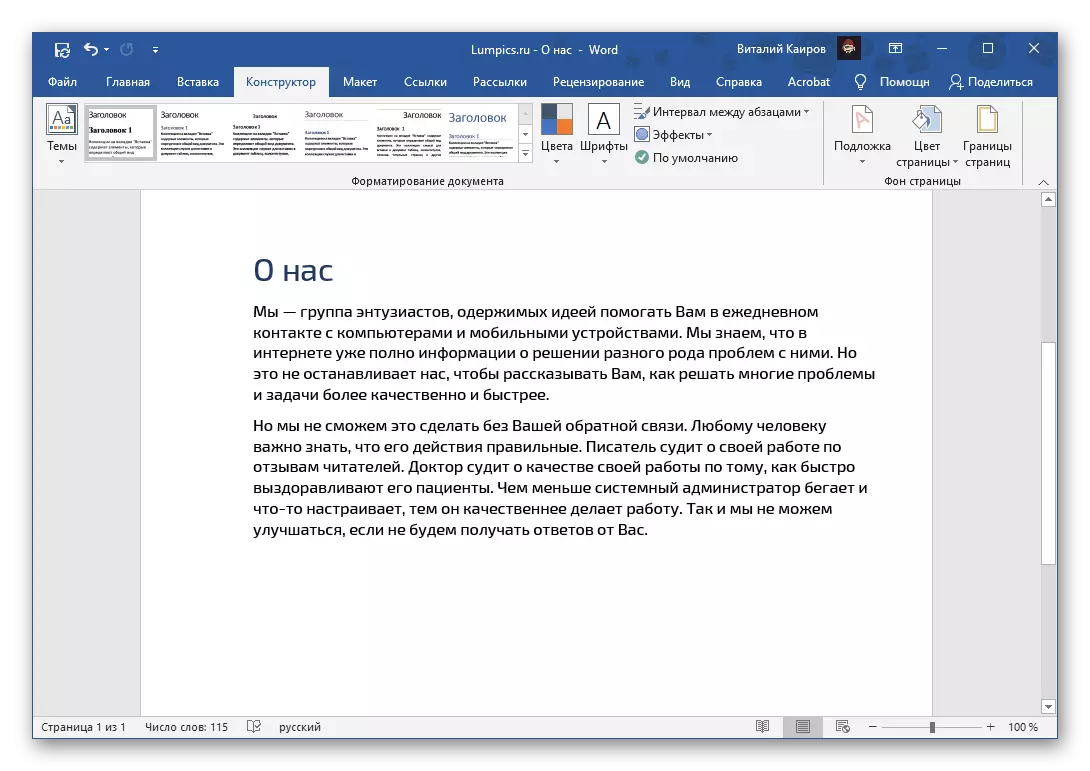
Yn y modd hwn, mae'n bosibl cael gwared ar y templed, a dyfrnod a grëwyd yn annibynnol (dewisol), hyd yn oed os yw'n ddelwedd, ond dim ond os yw'r elfen hon o amddiffyniad yn cael ei greu yn union gan ddefnyddio'r offeryn "swbstrad" yn union.
Opsiwn 2: Delwedd Cefndir
Math arall o ddyfrnod yw cefndir tudalen wedi'i addasu - nid yw hyn o reidrwydd yn cael lliw neu ddelwedd, ac mae arysgrif wedi'i hychwanegu gan fod llun yn bosibl. Gall tynnu amddiffyniad o'r fath fod yn debyg i'r dull uchod.
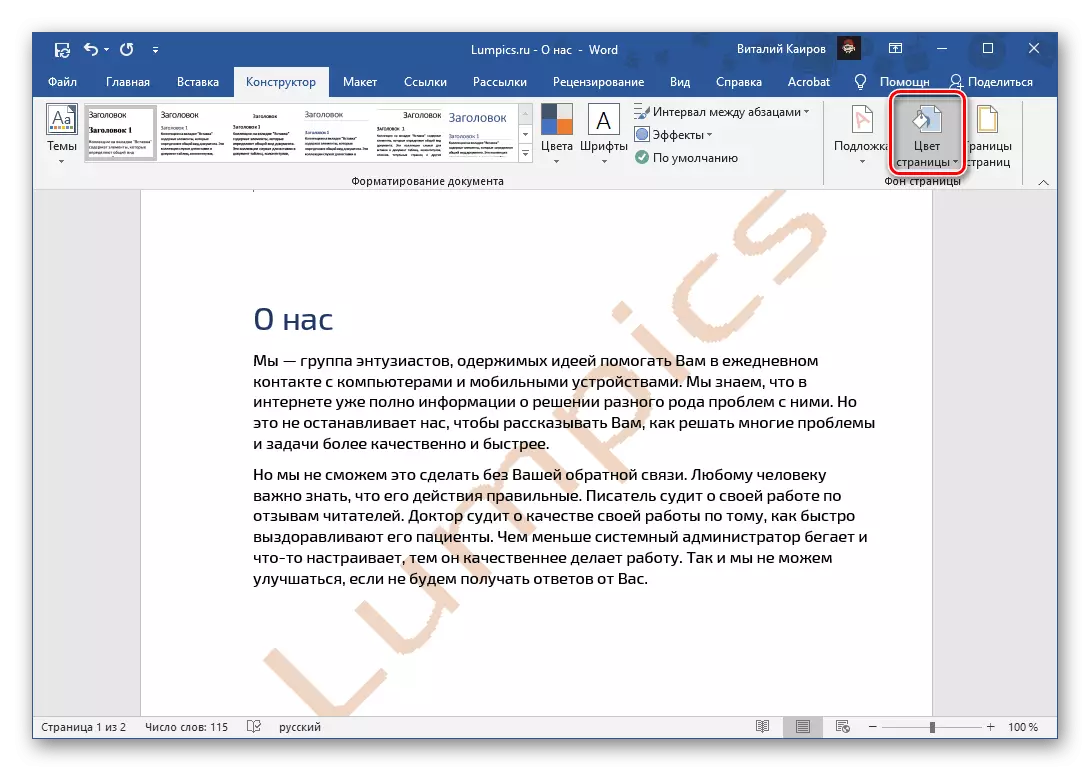
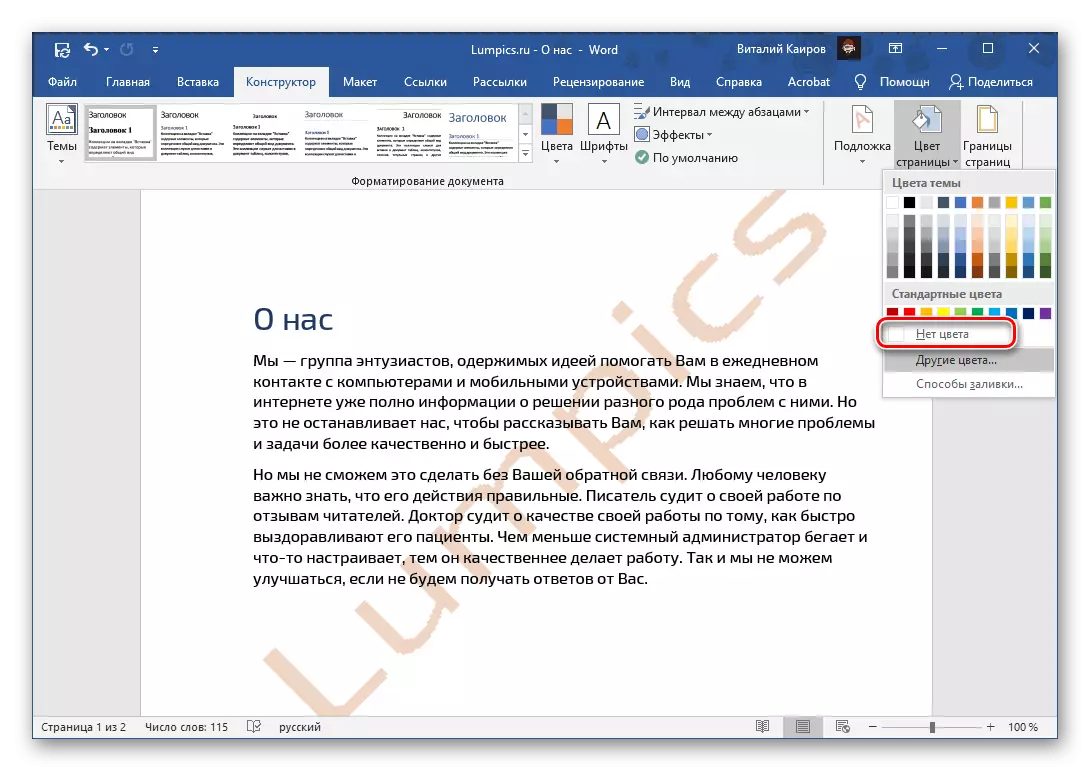
Mae Watermark a ychwanegwyd at y ddogfen trwy newid cefndir y dudalen yn diflannu ar unwaith.
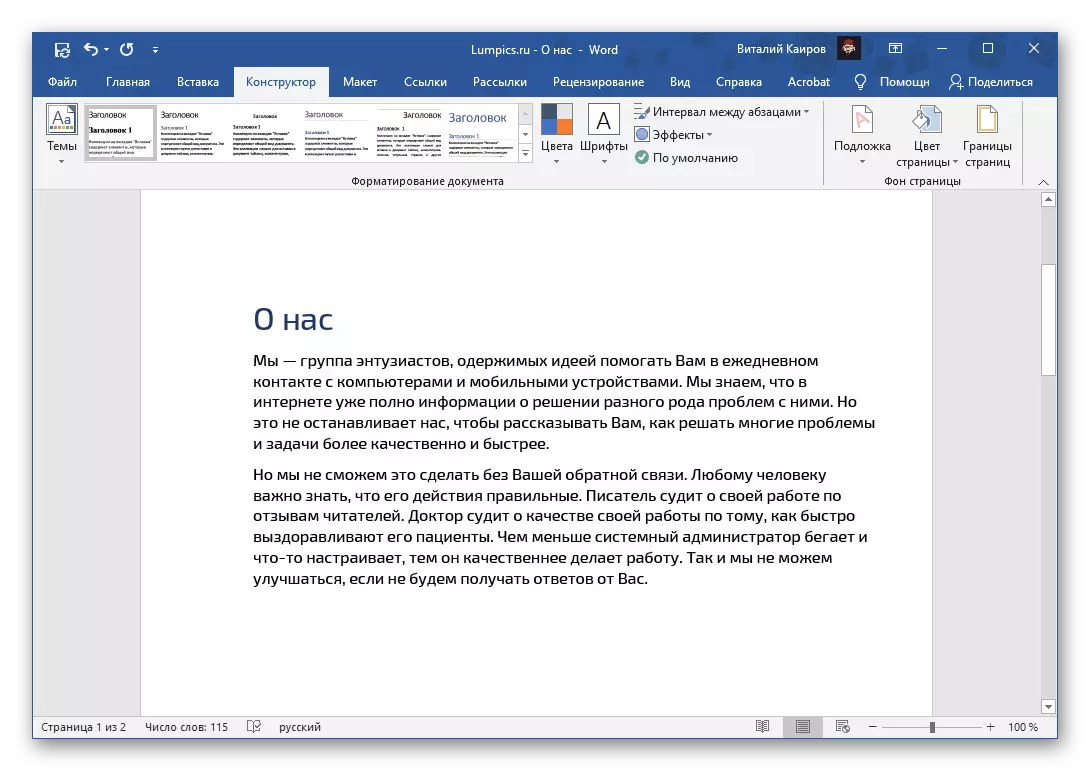
Gweler hefyd: Sut i newid cefndir y tudalennau yn y gair
Opsiwn 3: Diogelu Hawlfraint
Y math mwyaf anodd o ddyfrnod yw'r amddiffyniad a osodir gan feddalwedd trydydd parti neu yn annibynnol gan y defnyddiwr. Yn aml, mae gwaharddiad ar olygu'r ddogfen yn dod gyda hyn, o ystyried y gall y penderfyniad a leisiwyd yn y pennawd y dasg ymddangos yn amhosibl. Yn ffodus, nid yw hyn yn wir - yn dibynnu ar y math o ffeil testun, rhaid i chi weithredu un o'r ddau algorithmau.Dogfen Golygu
Os caiff y ddogfen testun geiriau ei gosod ar gyfer golygu, bydd yn edrych fel hyn yn cael ei ddangos yn y ddelwedd isod, ni fydd y rhan fwyaf o offer y rhaglen ar gael i'w defnyddio ac, felly, ni fydd y dyfrnod yn cael ei ddileu. Yn gyntaf, bydd angen i chi ddileu'r amddiffyniad y bydd yn helpu i wneud cyfarwyddyd ar wahân ar ein gwefan, ac yna mae angen i chi gyflawni gweithredoedd o ran nesaf yr erthygl neu o'r rhai blaenorol os yw dyfrnod yn swbstrad neu wedi'i addasu Cefndir.
Darllenwch fwy: Beth i'w wneud os na chaiff y ddogfen Word ei olygu

Dogfen heb olygu Golygu
Dyfrnod mewn dogfen destun, sydd yn bendant nid yw cefndir swbstrad neu dudalennau, yn fwyaf tebygol, yn faes testun, ffigwr neu ddelwedd. Mae pob un o'i elfen (yn yr enghreifftiau a ddangosir yn y sgrinluniau mae'n arysgrif y tu ôl i'r testun) - mae hwn yn wrthrych ar wahân gyda'i fframwaith.
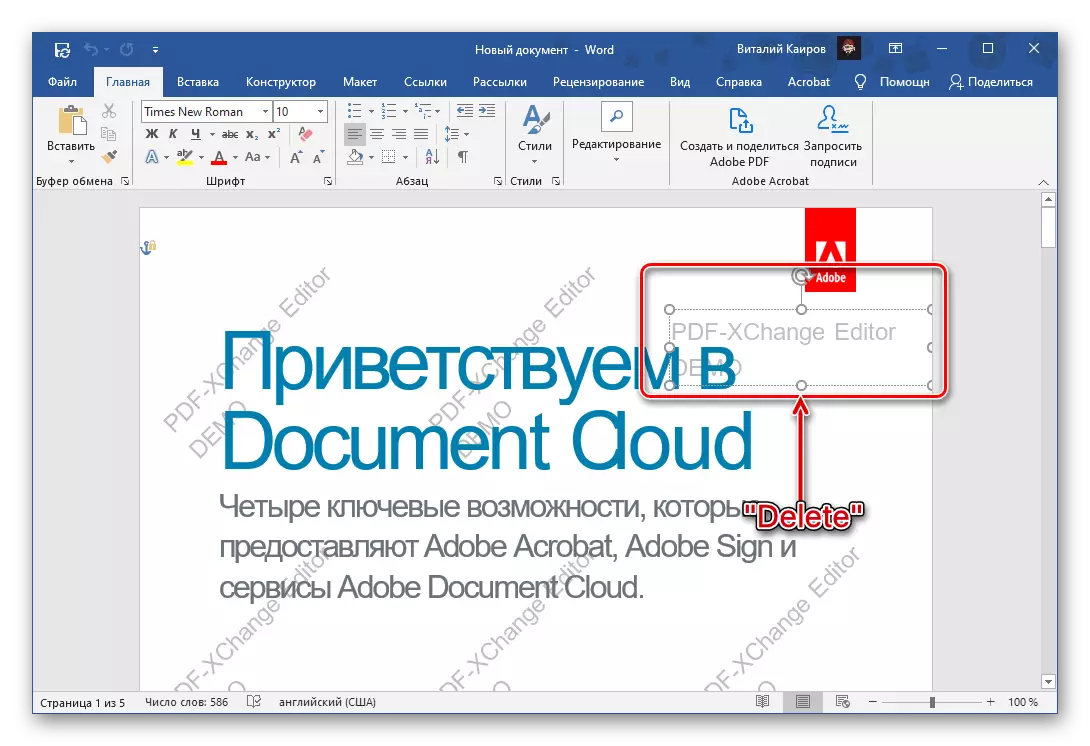
Gellir ei amlygu gyda chlicio dwbl a'i ddileu, yna bydd angen i'r weithred hon ailadrodd gyda phob arwydd dilynol.
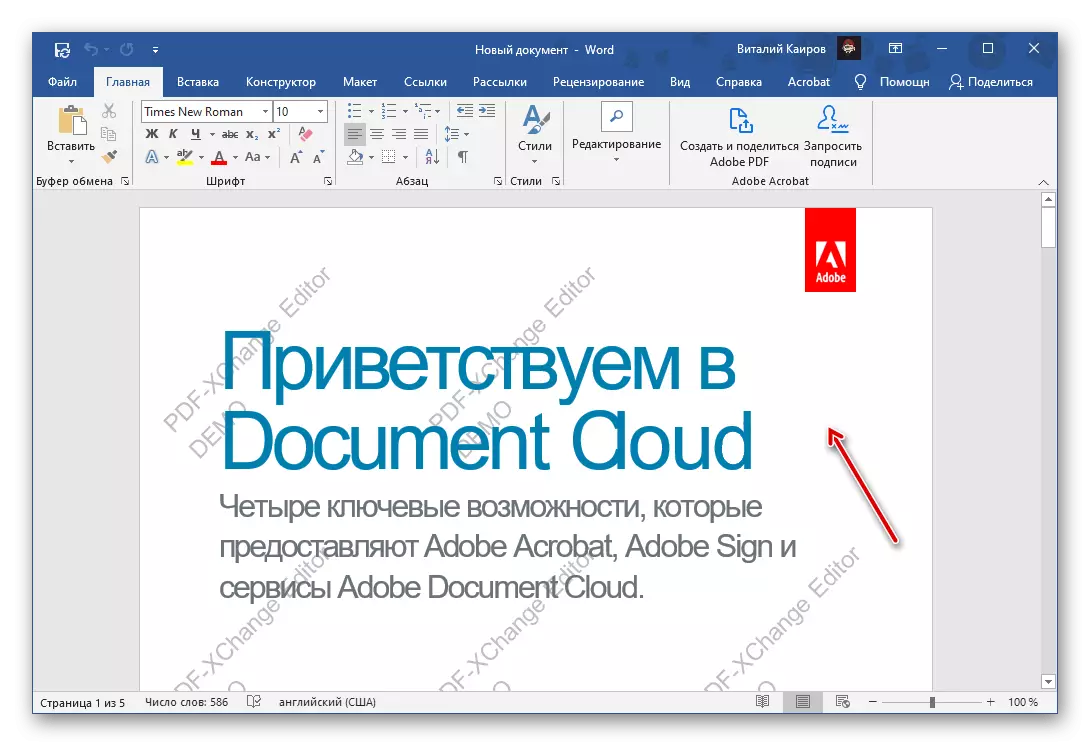
Os nad yw diogelu golygu yn cael ei dynnu
Weithiau ni ellir symud gwaharddiad i olygu dogfen Word am un rheswm neu'i gilydd. Yr unig ateb yn yr achos hwn yw copïo'r testun cyfan a'i fewnosodiad dilynol i ddogfen newydd, ond heb arbed y fformatio ffynhonnell. Mae hyn yn golygu y bydd yr holl elfennau dylunio ac arddull yn cael eu hailosod i werthoedd diofyn, ac ni fydd elfennau graffig a gwrthrychau eraill, os o gwbl, yn cael eu cadw. Gwneir hyn fel a ganlyn:

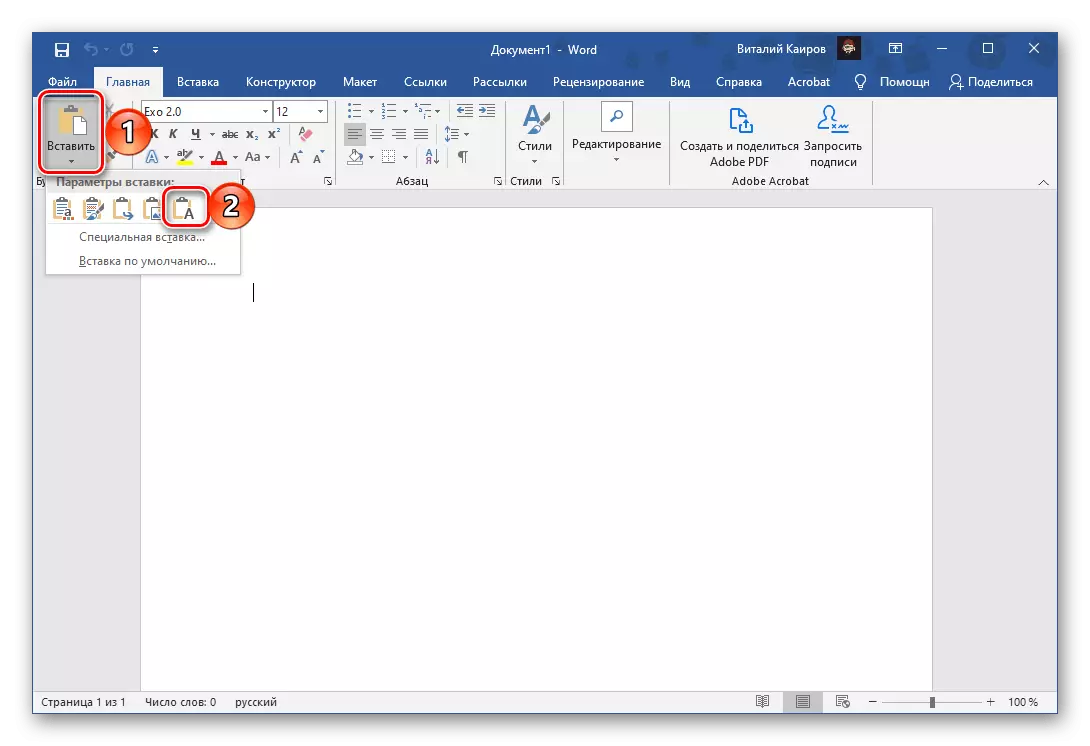
Bydd cynnwys cynnwys y ddogfen a ddiogelir rhag golygu yn cael ei fewnosod i mewn i ffeil newydd, ond ei thynnu allan os oes angen o'r fath ar gael, bydd yn angenrheidiol. Gwnewch y bydd yn helpu cyfarwyddiadau ar wahân ar ein gwefan. Peidiwch ag anghofio i achub y newidiadau.

Darllen mwy:
Sut i newid y ffont yn Microsoft Word
Sut i Fformatio Testun yn y Ddogfen Word
Sut i greu a defnyddio arddulliau yn y gair
Sut i wneud is-deitlau yn y gair
